
Joseph Goodman
0
4442
977
¿Quieres transmitir juegos desde tu computadora a tu televisor, pero no tienes una caja de Steam Link? Limitado por hardware que no tiene el requisito previo GPU Nvidia integrado?
No te preocupes más. Si tiene juegos en su PC que desea jugar en el televisor de su sala de estar, ahora puede hacerlo con solo una Raspberry Pi. ¡Ah, e incluso puedes jugar juegos locales multijugador en línea con él también! Esto es lo que necesitas saber.
Cómo Parsec es mejor que Steam Link o Moonlight
Antes de comenzar, es posible que se pregunte por qué debería usar este método. Después de todo, ¿no es más fácil comprar una caja Steam Link? Incluso es posible transmitir juegos de Steam a través de Raspberry Pi con Moonlight Cómo transmitir juegos de Steam a Raspberry Pi sin Moonlight Cómo transmitir juegos de Steam a Raspberry Pi sin Moonlight ¿Desea transmitir juegos a través de su red desde su PC a un televisor? Aquí se explica cómo configurar una Raspberry Pi con Steam Link. , una versión de código abierto del software de transmisión de Nvidia.
Sin embargo, el problema es que no solo estás limitado a un hardware específico de Nvidia, sino que también estás atascado con los juegos en Steam. Si bien esta es una biblioteca masiva e incomparable, algunos juegos simplemente no están disponibles en Steam.
Mientras tanto, configurar Parsec en su PC para juegos y Raspberry Pi supera los límites de hardware y Steam. Literalmente puedes jugar y transmitir cualquier juego de PC!
Lo que necesitas para transmitir juegos de PC con Parsec
Para comenzar, asegúrese de tener lo siguiente:
- Raspberry Pi 2 o 3 (yo uso un Raspberry Pi 3B + Cómo decidir si necesita el nuevo modelo Raspberry Pi 3 B + Cómo decidir si necesita el nuevo modelo Raspberry Pi 3 B + Se ha lanzado el nuevo Raspberry Pi 3 B +. Cuánto ¿Cuesta, qué especificaciones concretas tiene y mejorará sus proyectos existentes? Tenemos respuestas).
- Tarjeta microSD recién formateada
- Cable Ethernet o (para Raspberry Pi 2) un dongle USB con Wi-Fi
- Teclado y mouse USB (cableado o inalámbrico con un receptor USB)
- cable HDMI
- Controlador de juego (opcional, ¡dependiendo de tus juegos!)
Si no tiene ninguno de los anteriores, casi todos se pueden comprar en línea en Amazon, ya sea individualmente o en una colección.
Por supuesto, también necesitará una computadora de escritorio (o computadora portátil), sobre la cual debe tener sus juegos instalados. En esta computadora, también podrá escribir su sistema operativo Raspberry Pi preferido en la tarjeta microSD Cómo instalar un sistema operativo en una Raspberry Pi Cómo instalar un sistema operativo en una Raspberry Pi Aquí le mostramos cómo instalar un sistema operativo en su Raspberry Pi y cómo clonar su configuración perfecta para una rápida recuperación ante desastres. .
Instale Parsec en su PC y cree una cuenta
Con Parsec instalado en su computadora, actuará como un servidor, capaz de compartir juegos en su red. Se requiere una aplicación cliente en el Raspberry Pi, pero primero deberá dirigirse al sitio web de Parsec y descargar el software para su computadora. Las versiones para Windows 7 o posterior, macOS 10.9 o posterior, y Ubuntu 16.04 y posterior están disponibles.
Descargar: Parsec
Mientras se descarga el software, visite la página de creación de cuenta Parsec. Deberá ingresar esto después de la instalación, cuando ejecute por primera vez el software Parsec.
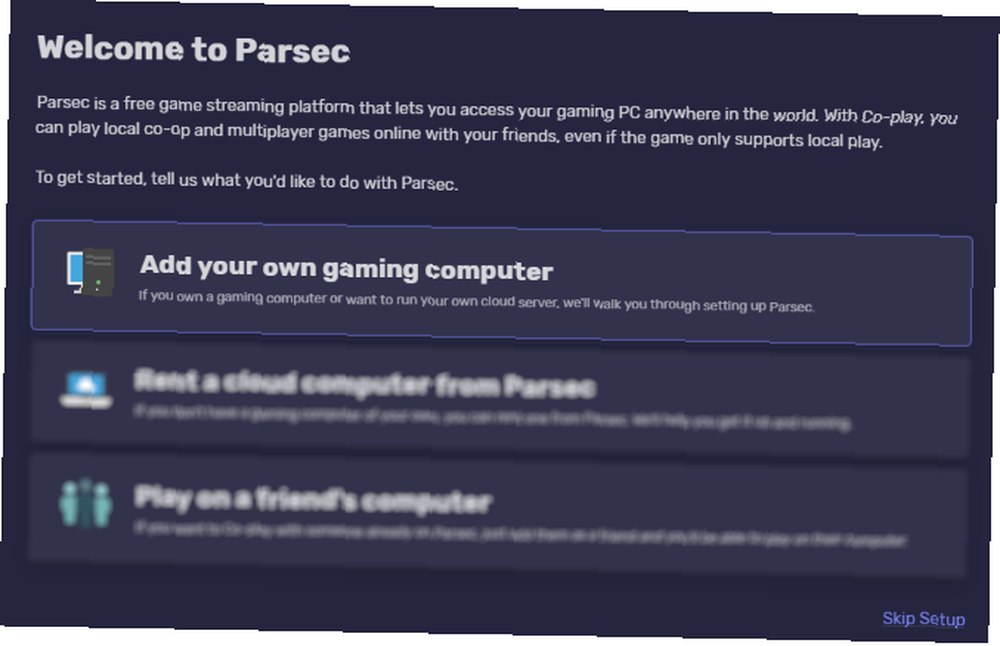
En la ejecución inicial, debería ver un mensaje que le pregunta si desea Habilitar alojamiento. Haga clic en este botón, luego Agregar una computadora. Aparecerán dos opciones; seleccionar Agrega tu propia computadora de juego, luego espere mientras la computadora está conectada y se creó una ID.
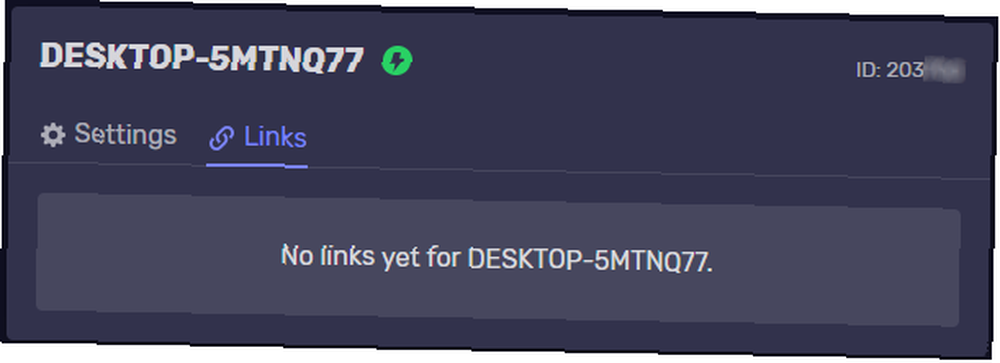
Ve a la Jugar pestaña y haga clic Gestionar para mostrar el código de identificación. Se puede encontrar en la esquina superior derecha del cuadro emergente. Tome nota de la ID, ya que puede necesitarla para configurar Parsec en su Raspberry Pi.
Instale Parsec en su Raspberry Pi
El siguiente paso es preparar su Raspberry Pi e instalar Parsec.
En la terminal, busque actualizaciones y paquetes de actualización:
sudo apt update sudo apt upgradeA continuación, abra la herramienta de configuración Raspberry Pi. Puedes hacer esto en el escritorio (Menú> Preferencias> Configuración de Raspberry Pi) o en la línea de comando:
sudo raspi-configEn Opciones avanzadas, seleccionar Split de memoria, y cámbielo del valor predeterminado a 128.
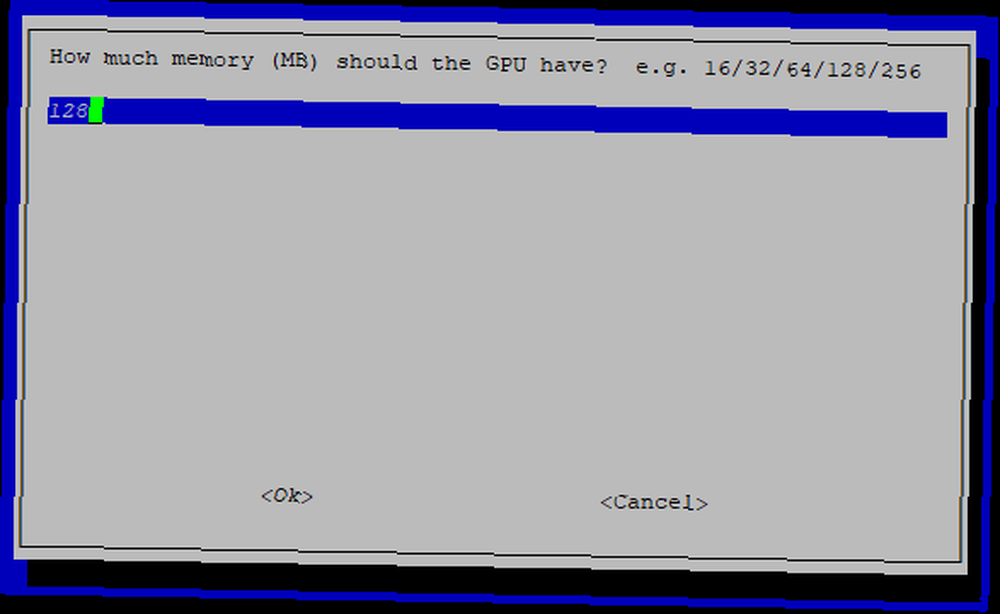
Esto asegurará que Parsec tenga suficiente memoria de GPU para transmitir sus juegos. Seleccionar Okay, luego salga de la herramienta de configuración.
Una vez hecho esto, se le pedirá que reinicie la Raspberry Pi. Seleccionar Sí estar de acuerdo con esto.
Configure Parsec y comience a transmitir juegos de PC
Con Parsec instalado en su PC, es sencillo desde este punto. Todo lo que necesita hacer es instalar la aplicación cliente en su Raspberry Pi, configurarla y comenzar a jugar!
Comience por cambiar al directorio de inicio, luego descargue el paquete dedicado de Raspberry Pi.
cd ~ wget https://s3.amazonaws.com/parsec-build/package/parsec-rpi.debA continuación, descomprima e instale el archivo DEB:
sudo dpkg -i parsec-rpi.debEsto tomará unos minutos en completarse. Una vez hecho esto, podrá comenzar la configuración de la aplicación cliente. Sin embargo, solo podrá hacerlo desde un emulador de Terminal en el escritorio, en lugar de SSH o iniciar sesión directamente en la línea de comando.
Abrir una terminal (Ctrl + Alt + T) e ingrese:
parsecCuando se le solicite, ingrese el nombre de usuario y la contraseña que creó anteriormente.
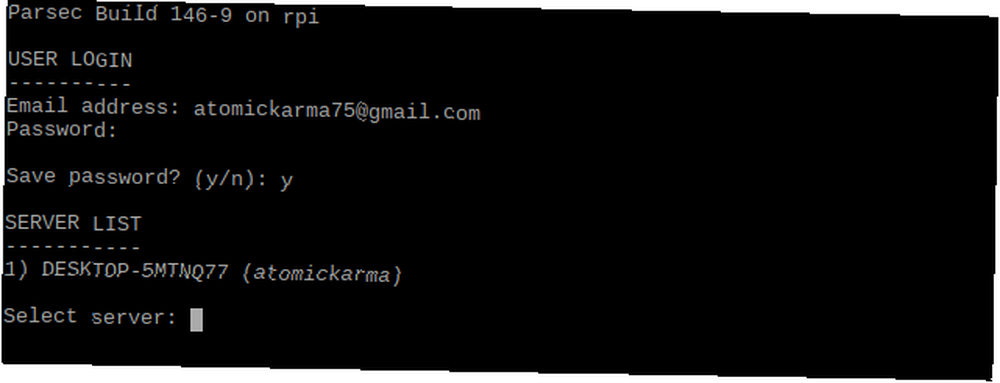
Tenga en cuenta que se pueden usar diferentes cuentas, pero deben aprobarse a través del servidor Parsec que se ejecuta en su PC para juegos. Sin embargo, para la primera configuración, manténgase en su propia cuenta y, cuando se le solicite, ingrese 1 para conectarse al host disponible (que debería ser su PC).
En caso de que esta opción no aparezca, realice la conexión manualmente:
parsec server_id = YOUR_ID_CODEEsto usa el código de identificación que anotó anteriormente.
Momentos después, el dispositivo de visualización al que ha conectado su Raspberry Pi mostrará el escritorio de su PC. Debe tener control total a través de su Raspberry Pi y poder escuchar audio.
Parsec ofrece un retraso mínimo, lo que le permite jugar todo tipo de juegos que se ejecutan en su PC, pero transmitidos a su TV a través de una Raspberry Pi. Es básicamente lo mismo que tener un Steam Link, pero sin limitarse a la biblioteca Steam!
Consejo rápido: mejora la velocidad del mouse
Aunque todo debería estar bien, es posible que el mouse que haya conectado a su Raspberry Pi sea lento. Afortunadamente, puedes arreglar esto. Abra una terminal e ingrese:
sudo nano /boot/cmdline.txtEn el editor de texto, busque una línea que comience:
dwc_otg.lpm_enable = 0Use las teclas de flecha para llegar al final de la línea y agregue lo siguiente:
usbhid.mousepoll = 8Con esto hecho, presione Ctrl + X para guardar y salir, luego reinicie su Raspberry Pi:
reinicio de sudoLos problemas de retraso del mouse ahora deberían resolverse!
Ajustar la configuración de Parsec para su red doméstica
Para garantizar que tus juegos se vean geniales, es preferible usar Ethernet en lugar de internet inalámbrico. Ciertamente, uno de los dispositivos (su PC o su Raspberry Pi) debe tener una conexión directa por cable al enrutador.
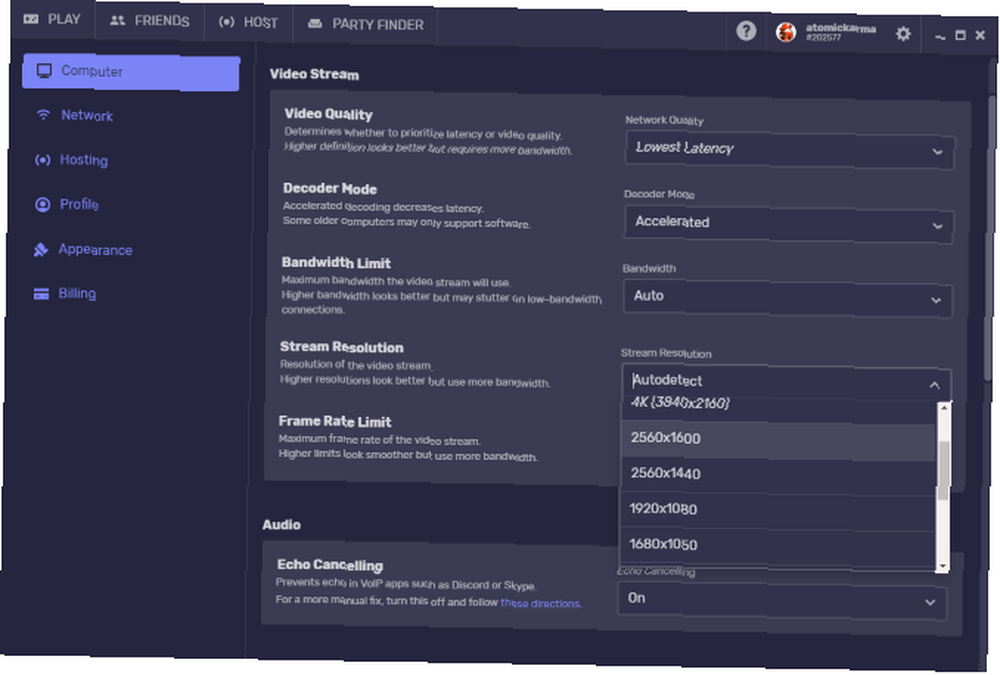
La razón es simple: tus juegos se verán mejor. Afortunadamente, es posible ajustar el rendimiento y la apariencia a través de la aplicación del servidor Parsec en su PC. Hay varias opciones disponibles, como se muestra en la imagen..
Si bien las opciones predeterminadas generalmente son las mejores, puede sentir que hay más que ganar presionando la calidad del video, por ejemplo. Los ajustes más bajos deberían, en la mayoría de los casos, producir una mejor velocidad de cuadros en su televisor.
Ahora puedes jugar juegos de PC en cualquier televisor
Ahora debería poder iniciar cualquier juego en su PC y transmitirlo a través de su Raspberry Pi a su televisor. Asegúrese de tener un controlador de juegos conectado si es necesario: se prefieren los dispositivos USB. Recuerde conectarse directamente a su Raspberry Pi, en lugar de a su PC.
Todo lo que necesitas hacer es ejecutar el juego para comenzar a jugar. Parsec transmitirá el juego a tu TV a través de Raspberry Pi. Este podría ser un juego de estrategia impulsado por el mouse, o un FPS feroz para el que necesita el mouse y el teclado. O tal vez ya haya configurado un controlador!
Si bien Parsec es más fácil de configurar que Moonlight o Steam Link, es casi seguro que este último sea más económico. La verdadera fortaleza de Parsec es que, a diferencia de Steam Link, no se limita a un servicio de entrega digital en particular. De hecho, si posee un Steam Link, también podría desenchufarlo y pegarlo en un cajón.
Ahora puedes jugar juegos modernos a través de tu Raspberry Pi, junto con miles de otros juegos retro. Es ideal para jugar videojuegos clásicos. Te mostramos cómo comenzar con los juegos retro en tu Raspberry Pi. ! De hecho, también puede ejecutar software que no sea de juegos. Es mucho más simple que emular el software de Windows en Raspberry Pi Cómo ejecutar aplicaciones de Windows en Android con Wine Cómo ejecutar aplicaciones de Windows en Android con Wine Si desea ejecutar aplicaciones de Windows en Android, así es como lo hace. !











